Photoshop为外景美女照片调出秋日金黄色效果
摘要:教程主要使用Photoshop调出夏日金黄外景美女照片,由于照片是网络图片,所以可能会有些水印,用常用的工具对其进行简单处理即可。照片颜色区...
教程主要使用Photoshop调出夏日金黄外景美女照片,由于照片是网络图片,所以可能会有些水印,用常用的工具对其进行简单处理即可。照片颜色区分比较明显,
所以我们抓住色彩方向,处理起来也是非常容易的。
最终效果:

原照:

1.打开照片,按CTRL+J复制一层,用修补工具或仿制图章工具都照片中的水印去除,再使用裁剪工具,对照片下方的黑色线条进行简单处理,效果如图。

2.创建可选颜色调整图层,选择红色,这一步是把照片中的红色部分慢慢的转化为我们想要的金黄色,再用画笔擦出不需要的人物部分,参数如图,效果如图。
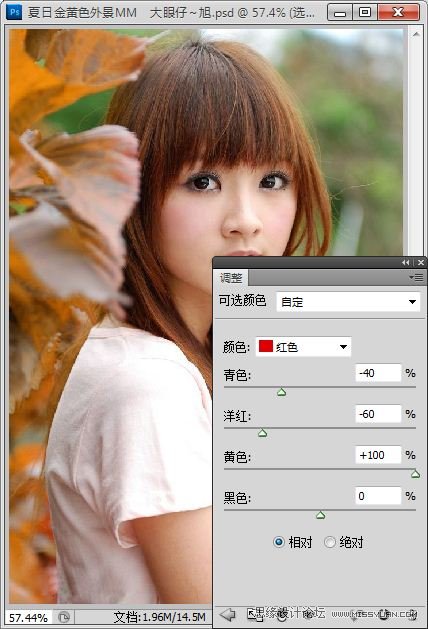
【Photoshop为外景美女照片调出秋日金黄色效果】相关文章:
上一篇:
PS通道混合器为照片调出清晰的暗褐色调
